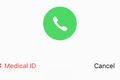Cómo Safety Check en el iPhone protege a las personas en relaciones abusivas
Publicado: 2022-09-28
En un intento por combatir el "abuso, el acecho o el acoso habilitados por la tecnología", Apple ha introducido funciones de seguridad dedicadas para administrar el acceso a datos como la ubicación y las suscripciones compartidas. Estos pueden ser de gran ayuda para aquellos que sufren abuso y que están preocupados de que sus dispositivos puedan ser usados en su contra.
¿Qué es el control de seguridad?
Use la verificación de seguridad como un interruptor de emergencia
Utilice la verificación de seguridad para administrar el acceso
Otros consejos útiles sobre privacidad
Safety Check necesita iOS 16 o superior
¿Qué es el control de seguridad?
Apple presentó Safety Check con la actualización de iOS 16 para proporcionar una forma rápida de revisar la configuración y revocar el acceso a información potencialmente confidencial. Puede hacer todo esto manualmente usando aplicaciones como Find My o sumergiéndose en el menú Configuración, pero Safety Check reúne todo en un solo lugar para su tranquilidad.
La función funciona de dos maneras: como un interruptor automático que revoca rápidamente el acceso a las aplicaciones y como un menú para revisar y revocar permisos persona por persona o aplicación por aplicación.
Además de las personas que pueden ver su información, Safety Check le brinda un control rápido sobre los álbumes compartidos a los que puede estar suscrito en Fotos, las Notas compartidas de las que es parte, los datos de Salud que puede haber compartido, las suscripciones compartidas de Calendar y HomeKit habilitado. dispositivos en su que puede estar interesado en deshabilitar.
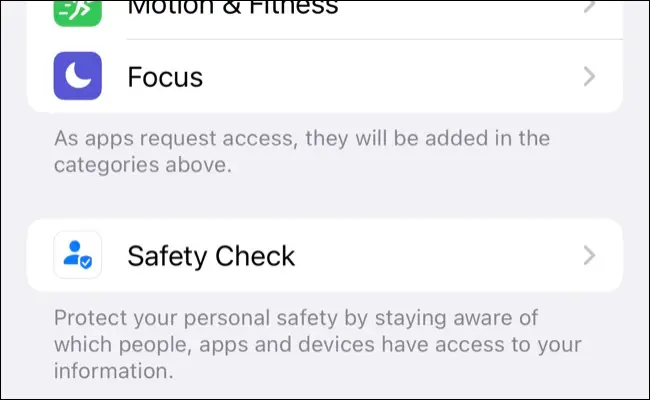
Luego están las aplicaciones a las que se les ha otorgado acceso a permisos como sus datos de ubicación, micrófono, acceso a Bluetooth, su cámara, sus fotos y otras bibliotecas multimedia, su lista de contactos, datos de salud (lectura y escritura) y la capacidad de buscar dispositivos. en su red local.
Safety Check también ejecuta una revisión rápida de la seguridad de su cuenta de ID de Apple. Obtendrá una lista de dispositivos que actualmente están conectados, así como la opción de revocar el acceso en cualquiera de ellos. También puede revisar su lista de números de teléfono de confianza, que son números que pueden recibir códigos de verificación para fines de autenticación de dos factores.
Se le invitará a cambiar su contraseña si cree que es necesario y eliminar cualquier número de emergencia SOS que ya no desee que aparezca en su identificación médica. Se puede acceder a estos números sin que su dispositivo esté desbloqueado en caso de que se pierda, por lo que vale la pena tomarse el tiempo para asegurarse de que las personas correctas estén en la lista.
Para hacer que la función sea aún más encubierta, Apple ha colocado un botón de "Salida rápida" en la esquina superior derecha de la pantalla para cualquiera que sienta la necesidad de ocultar rápidamente el menú de miradas indiscretas.
Use la verificación de seguridad como un interruptor de emergencia
Si desea restablecer completamente el acceso a su cuenta con unos pocos toques, usar Safety Check como un interruptor de emergencia es el mejor curso de acción. Esto eliminará todos los permisos, incluidos los de las aplicaciones y las personas en las que confía. Deberá volver a configurarlos en Configuración > Privacidad y volver a suscribirse a suscripciones compartidas en aplicaciones como Fotos o Calendarios.
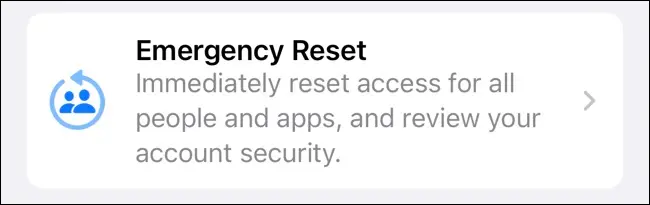
Dirígete a Configuración> Privacidad> Verificación de seguridad y elige "Restablecimiento de emergencia" para comenzar. Deberá verificar su identidad con su Face ID, Touch ID o contraseña; luego presione el botón "Iniciar reinicio de emergencia" para comenzar.
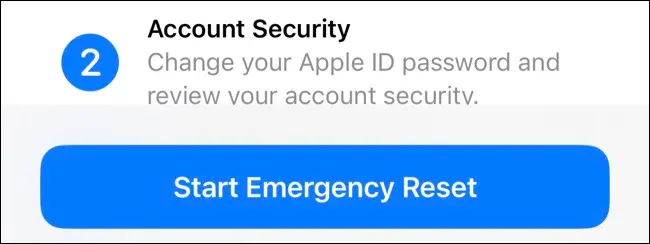
Hay tres pasos que deberá seguir para completar el proceso, y puede presionar el botón "Salida rápida" en cualquier momento para regresar a la pantalla de inicio y no dejar rastro del menú en el que se encontraba.
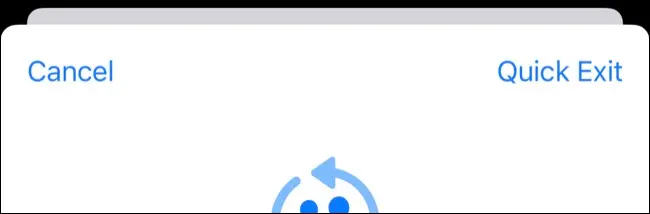
El primero le permite rescindir todos los permisos para personas y aplicaciones, incluidos sus datos de ubicación, álbumes de fotos compartidos, etc. Presione el botón "Restablecer personas y aplicaciones", luego confirme usando el mensaje "Restablecer".


El siguiente paso se ejecuta a través de sus dispositivos para asegurarse de que está satisfecho con las ubicaciones en las que se utiliza actualmente su ID de Apple. Seleccione los dispositivos y luego presione "Eliminar dispositivos seleccionados" para cerrar sesión. Luego, puede revisar los números de teléfono confiables (y agregar otros) para recibir códigos de verificación, luego actualice su contraseña si lo considera necesario.
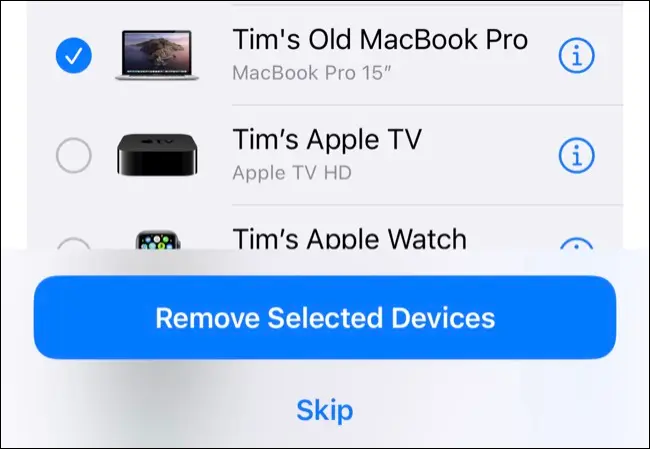
El paso final es revisar la configuración de Emergencia SOS para eliminar o agregar contactos de emergencia que aparecen en su identificación médica. Al final del proceso, verá algunos consejos adicionales para elementos fuera del control de Apple, como compartir en otras redes y privacidad del plan móvil.
Utilice la verificación de seguridad para administrar el acceso
Si prefiere no adoptar un enfoque de todo o nada y revise cada permiso por separado. Este es un enfoque ideal para aquellos que desean mantener algunas configuraciones para compartir y que tienen tiempo para revisar el menú cuidadosamente. Puede mantener suscripciones compartidas en aplicaciones como Fotos y Calendario, colaborar en Notas e incluso compartir su ubicación con amigos o familiares de confianza.
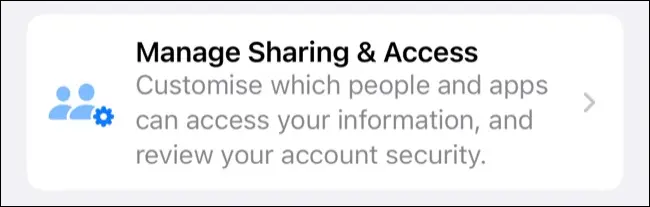
Para comenzar, presione el botón "Administrar uso compartido y acceso" en Configuración> Privacidad> Verificación de seguridad. Este menú lo guiará a través de todo, primero permitiéndole eliminar personas o datos específicos que se comparten actualmente antes de pasar al acceso a la aplicación, qué dispositivos están conectados actualmente, números confiables, configuraciones de contraseña, contactos de Emergencia SOS y el código de acceso de su dispositivo.
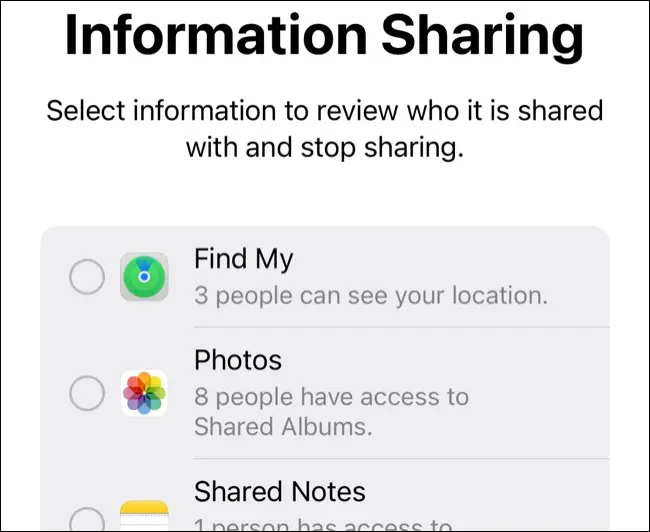
Puede acceder a todas estas configuraciones por separado en todo el sistema operativo. Por ejemplo, encontrará una lista de contactos que pueden rastrear su ubicación en la aplicación Find My. Las aplicaciones que pueden ver su ubicación se enumeran en Configuración > Privacidad > Servicios de ubicación. También puede dirigirse a Configuración y desplazarse hacia abajo para encontrar una aplicación, luego revisar sus permisos desde ese menú.
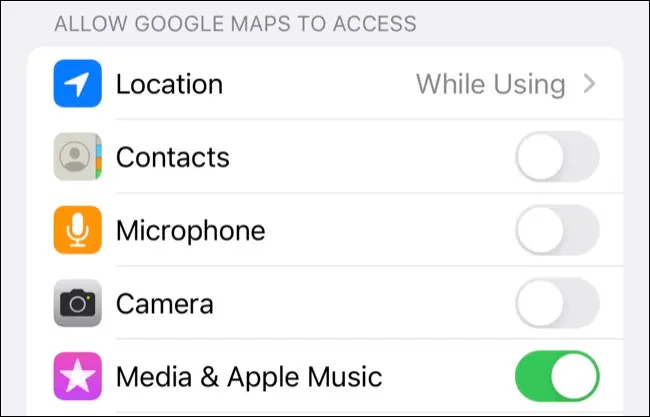
Una vez que haya revocado el permiso, no verá ningún cuadro emergente que le pida que vuelva a otorgar el permiso; en su lugar, deberá otorgar el permiso manualmente en Configuración > Privacidad.
Otros consejos útiles sobre privacidad
Cuando rescinde el acceso a datos como su ubicación, otras partes no recibirán una notificación notificándoles. Notarán que ha dejado de compartir con ellos cuando intenten rastrear su ubicación o ver suscriptores a un álbum o similar.
El proceso de Comprobación de seguridad afecta principalmente a su iPhone. El servicio le permite revocar el acceso de inicio de sesión en otros dispositivos, pero esto solo se aplica a su ID de Apple. Si tiene otros dispositivos como un teléfono inteligente Android o una PC con Windows, es posible que desee verificar que esos dispositivos no estén configurados de una manera que comprometa su privacidad.
AirTags también se puede usar en su contra para rastrear su ubicación. Apple tiene protecciones integradas para evitar el acecho, así que asegúrese de saber qué hacer si ve una notificación de "AirTag encontrado moviéndose con usted".
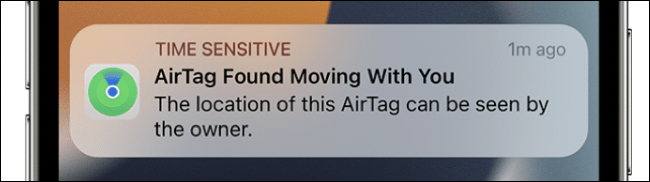
Si no usa contraseñas únicas para sus cuentas, o le preocupa que alguien haya tenido acceso a sus contraseñas por un tiempo, cambie las contraseñas de servicios como correo electrónico, redes sociales, banca en línea y cualquier otra cosa que le preocupe. es un plan sólido.
Tenga cuidado con lo que publica en las redes sociales, incluso si su cuenta está bloqueada. Las imágenes pueden revelar su lugar de residencia, su ubicación actual y otra información privada que puede usarse en su contra. Asegúrate de que tu cuenta de Facebook esté adecuadamente bloqueada.
Si tiene un plan móvil compartido, también debe tener en cuenta que la información, como el historial de llamadas, puede estar disponible para el propietario de la cuenta. Si hay cámaras de seguridad en su lugar de residencia que están vinculadas a la ID de Apple de otra persona, debe desconectarlas si le preocupa que puedan usarse en su contra.
Safety Check necesita iOS 16 o superior
Safety Check se introdujo en septiembre de 2022 con el lanzamiento de iOS 16. Si no ve la opción en Configuración > Privacidad, es posible que deba actualizar su dispositivo en Configuración > General > Actualización de software.
Su dispositivo debe ser compatible con iOS 16 para que aparezca esta configuración. Si tiene un dispositivo más antiguo, puede revisar su configuración de privacidad manualmente.